Comment retrouver vos anciens messages Skype

Si vous utilisez Skype pour le travail, il y a de fortes chances qu'il arrive un moment où vous devrez vérifier quelque chose dans votre historique de discussion. Lorsque vous essayez de localiser le
Lorsque nous avons analysé les recherches effectuées par les internautes sur notre site Web, nous avons appris que certains d'entre vous souhaitaient connaître les moyens de trouver la version spécifique d'une application que vous utilisez. Comme nous n'avions pas de tutoriel pour répondre à ce besoin et aider nos lecteurs, nous avons décidé d'en créer un. Voici huit façons de connaître la version exacte de toute application que vous utilisez, qu'il s'agisse d'une application fournie avec Windows, d'une application tierce que vous avez installée ou d'une application moderne du Windows Store.
Contenu
REMARQUE : Ce guide s'applique à toutes les versions modernes de Windows : Windows 7, Windows 8.1 et Windows 10.
1. Utilisez le menu Aide
De nombreux programmes stockent leurs informations de version dans leur menu Aide , situé dans la fenêtre principale de l'application. Skype, Winamp ou 7-Zip sont des exemples d'applications populaires affichant leurs informations de version de cette manière.
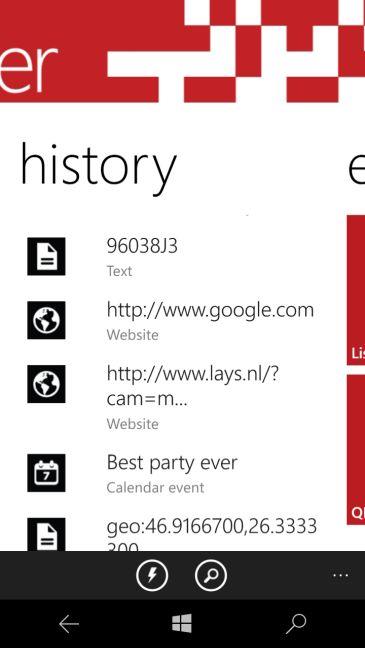
Windows, application, programme, version, produit, app, Windows Store
Cliquez ou appuyez sur Aide , puis sur À propos .
2. Trouver les menus d'aide cachés
Certaines applications ont un menu Aide qui n'est pas visible dans l'interface utilisateur principale. Un bon exemple d'une telle application est Windows Media Player. Pour trouver ce menu, faites un clic droit sur sa barre d'outils supérieure ou inférieure. Dans le menu contextuel, vous trouverez Aide , puis À propos de Windows Media Player .
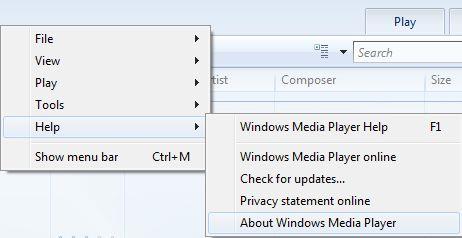
Windows, application, programme, version, produit, app, Windows Store
Cela fonctionne pour de nombreuses applications minimalistes avec peu ou pas de menus du tout.
3. Apprenez la version des applications à l'aide du ruban
Depuis que Microsoft a commencé à utiliser l'interface ruban dans sa suite Microsoft Office, de nombreux autres développeurs de logiciels ont commencé à utiliser des interfaces à ruban. Si c'est le cas pour l'application que vous utilisez, les informations de version se trouvent toujours dans le menu Fichier . Vous y trouverez soit une section Aide -> À propos , soit le lien À propos directement dans le menu Fichier . Par exemple, dans Microsoft Office 2007 ou 2010, vous devez aller dans " Fichier -> Aide -> À propos" tandis que dans Paint, vous devez aller dans " Fichier -> À propos de Paint" .
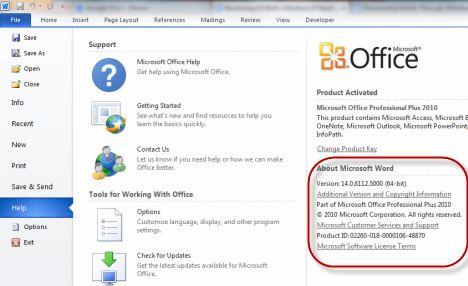
Windows, application, programme, version, produit, app, Windows Store
Microsoft Office 2013, Microsoft Office 2016 et le service Office 365 font exception à cette règle. Dans ces versions, vous devez ouvrir le menu Fichier et accéder à Compte . Vous y trouverez une section intitulée Informations sur le produit , indiquant la version exacte du produit que vous utilisez.
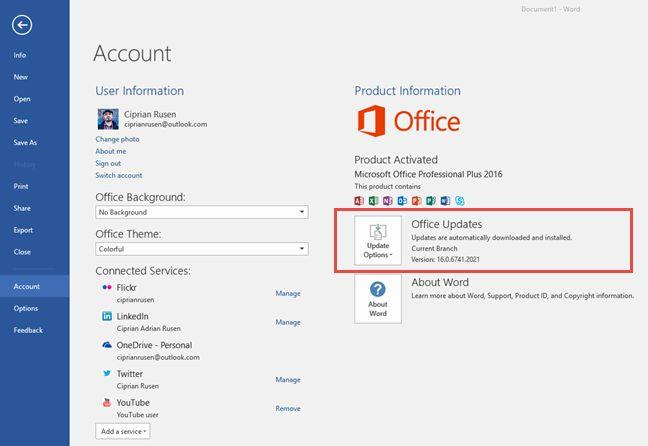
Windows, application, programme, version, produit, app, Windows Store
4. Recherchez les informations de version à l'aide de l'icône de la zone de notification
Certaines applications n'ont pas de menus Aide ou Fichier avec une entrée À propos incluse. Si ces applications s'exécutent en arrière-plan et qu'elles ont une icône dans la zone de notification, vous pouvez utiliser cette icône pour obtenir les informations dont vous avez besoin.
Des exemples de telles applications sont les produits de sécurité Kaspersky et ESET et le World Community Grid. Pour connaître leur version exacte, faites un clic droit sur leur icône dans la zone de notification puis cliquez sur À propos .
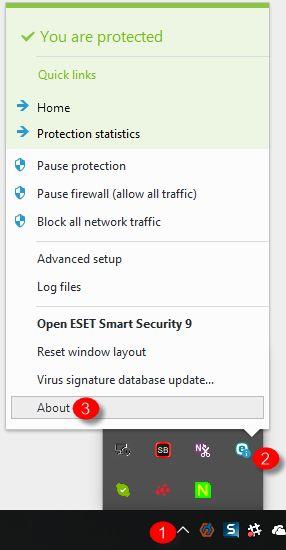
Windows, application, programme, version, produit, app, Windows Store
5. Accéder aux propriétés de l'exécutable principal
Si d'autres méthodes ont échoué, il y en a une qui fonctionnera presque à chaque fois, avec n'importe quelle application de bureau pour Windows :
Ouvrez l' Explorateur Windows dans Windows 7 ou l' Explorateur de fichiers dans Windows 8.1 et Windows 10. Ensuite, accédez à l'emplacement où l'application est installée. Localisez l'exécutable principal (un fichier avec l'extension ".exe"). Il porte généralement le même nom que l'application elle-même. Par exemple, Oracle Java a le fichier java.exe , CCleaner a ccleaner.exe et ainsi de suite. Faites un clic droit dessus puis sélectionnez Propriétés . Dans la fenêtre Propriétés , accédez à l' onglet Détails . Vous y trouverez des informations sur le nom du produit, la version du produit, etc.

Windows, application, programme, version, produit, app, Windows Store
6. Apprenez la version pour les applications modernes de Windows 8.1
Toutes les méthodes partagées ci-dessus fonctionnent pour les applications de bureau et toutes les versions de Windows. Mais qu'en est-il des applications Windows modernes, disponibles uniquement via le Windows Store , dans Windows 8 ou Windows 8.1 ?
Certaines applications modernes partagent leurs informations de version tandis que d'autres ne le font pas. Pour les applications du Windows Store qui partagent leur version, vous devez les ouvrir, puis afficher les icônes. Si vous ne savez pas comment faire, lisez ce guide : Quels sont les charmes et comment les utiliser .
Ensuite, cliquez ou appuyez sur Paramètres . De nombreuses applications auront une entrée nommée À propos . Cliquez ou appuyez dessus.
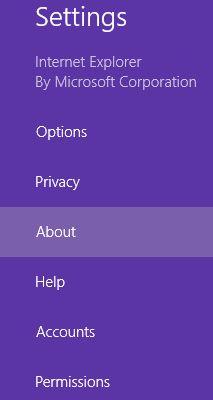
Windows, application, programme, version, produit, app, Windows Store
Dans le menu À propos , vous verrez un champ Version , affichant les informations dont vous avez besoin.

Windows, application, programme, version, produit, app, Windows Store
7. Apprenez la version pour les applications modernes de Windows 10
Dans Windows 10, les choses sont plus faciles que dans Windows 8.1 lorsqu'il s'agit d'apprendre la version des applications modernes. Ouvrez l'application qui vous intéresse, puis recherchez le bouton Paramètres . Il devrait être quelque part dans l'interface utilisateur. Cliquez ou appuyez dessus, puis recherchez la section À propos . Cliquez ou appuyez sur À propos et vous y trouverez la version de l'application que vous utilisez.
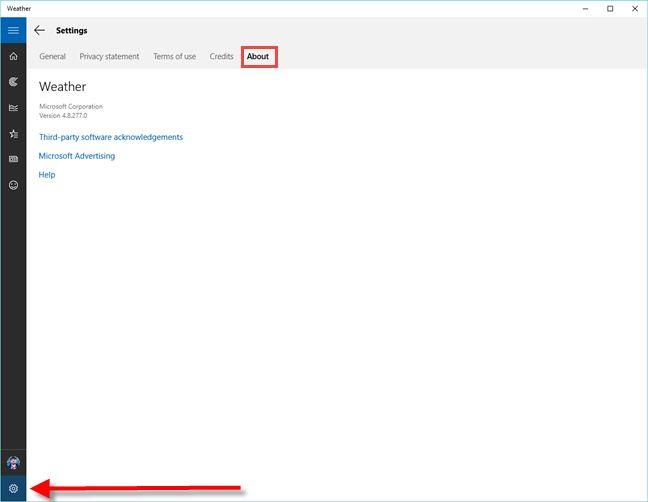
Windows, application, programme, version, produit, app, Windows Store
8. Autres façons de trouver la version exacte d'une application
Il existe quelques applications qui affichent leur version exacte dans le titre de leur fenêtre principale, après le nom du produit. Paint.NET en est un bon exemple.
D'autres, qui ont des fonctionnalités de support intégrées, ont un menu Support disponible dans l'interface principale. Si vous y accédez, ils doivent indiquer quelque part la version exacte, car ces informations sont généralement nécessaires pendant le processus de support. Un bon exemple de telles applications sont les produits antivirus et les suites de sécurité.
Conclusion
Nous espérons que nous avons réussi à couvrir tous les moyens importants par lesquels vous pouvez trouver la version exacte de toute application ou application de bureau moderne pour Windows. Si vous connaissez d'autres méthodes qui fonctionnent pour certaines applications, n'hésitez pas à les partager en utilisant le formulaire de commentaires ci-dessous.
Si vous utilisez Skype pour le travail, il y a de fortes chances qu'il arrive un moment où vous devrez vérifier quelque chose dans votre historique de discussion. Lorsque vous essayez de localiser le
Les tablettes Amazon Fire se distinguent dans cette catégorie d'appareils grâce à leurs excellentes fonctionnalités et leurs prix attractifs. Mais même si les techniciens peuvent les féliciter,
Les ordinateurs Mac sont populaires parmi les travailleurs de nombreux domaines en raison de leur design élégant et de leurs capacités avancées. Ils sont dotés de nombreuses fonctionnalités qui peuvent être
Vous cherchez à ajouter ou à intégrer des vidéos YouTube à votre site ou page WordPress ? Notre guide détaillé vous guidera étape par étape tout au long du processus.
Apprenez à modifier la barre latérale de votre site Web WordPress pour placer du contenu important et pour une meilleure expérience de navigation.
Vous vous demandez comment obtenir un remboursement pour votre commande DoorDash ? Découvrez toutes les façons dont vous pouvez obtenir un remboursement, le calendrier de remboursement et bien plus encore.
Il y a plus de 150 sanctuaires dans « The Legend of Zelda : Tears of the Kingdom » (TotK). Ils représentent une grande partie de l'expérience et vous terminerez les premiers
Pouvez-vous vérifier les likes Instagram de quelqu'un d'autre ? Même si vous utilisez Instagram depuis un certain temps, il y a encore de nouvelles choses à apprendre. C'est simple
Certains utilisateurs d’Instagram vont jusqu’à déployer la stratégie follow-unfollow qui semble monnaie courante ces derniers temps. Ils vous suivront pour tenter de gagner
Découvrez comment résoudre le problème de caméra introuvable sur votre Chromebook avec ces solutions possibles pour revenir à votre travail.
La publication est une partie essentielle du blogging sur WordPress. C'est ainsi que vous diffusez votre contenu dans le monde. Les messages peuvent contenir n'importe quoi, depuis des informations sur votre
Si vous avez remarqué un X gris à côté des noms de Snapchat au lieu d'une icône d'appareil photo, vous n'êtes pas seul. Cependant, la plateforme n'a proposé aucune explication officielle car
Les étiquettes sont des fonctionnalités indispensables de Google Maps qui nous aident à trouver facilement des lieux. Cependant, une carte remplie d'épingles et de drapeaux, où que vous regardiez, peut être
Les vidéos sont beaucoup plus divertissantes avec une bande sonore. Qu'il s'agisse d'ajouter de la musique d'ambiance pour engager le public ou d'ajouter des effets sonores à une vidéo, Canva
Trouver des données dans une feuille de calcul peut être un cauchemar si elle n'est pas organisée efficacement. Heureusement, les feuilles de calcul Microsoft Excel offrent aux utilisateurs un moyen d'organiser
Dernière mise à jour/modification par Steve Larner le 5 novembre 2023. Plus une feuille de calcul est compliquée, plus il est facile de dupliquer des cellules, des lignes ou des colonnes. Bientôt,
X est l'une des plus grandes plateformes de médias sociaux, avec plus de 350 millions d'utilisateurs mensuels actifs. Cependant, il est tout à fait naturel de vouloir se déconnecter de temps en temps
Si vous cherchez des moyens de mieux organiser les informations, l'ajout de propriétés à vos pages Notion devrait être votre priorité absolue. Les propriétés aident à
Toute personne qui vous suit peut accéder à vos morceaux et listes de lecture récemment écoutés sur Spotify. Même si tout le monde ne cache pas ses préférences musicales,
La plupart des professionnels incluent aujourd’hui une signature dans leurs e-mails. Cela permet aux destinataires de savoir exactement avec qui ils communiquent. Certaines signatures sont


















